win7旗舰版iso系统文件怎么安装详细教程
来源:Win7之家
时间:2023-08-12 18:13:08 222浏览 收藏
目前golang学习网上已经有很多关于文章的文章了,自己在初次阅读这些文章中,也见识到了很多学习思路;那么本文《win7旗舰版iso系统文件怎么安装详细教程》,也希望能帮助到大家,如果阅读完后真的对你学习文章有帮助,欢迎动动手指,评论留言并分享~
一般的用户通常会认为安装win7系统非常难,最早的安装系统方式是使用光盘,现在则使用U盘,而如果系统可以正常启动时,安装系统就非常简单了,只需下载win7旗舰版iso系统直接解压就可以安装了,那么win7旗舰版iso系统怎么安装呢?下面我们来看看win7旗舰版iso系统安装教程。
win7旗舰版iso系统文件怎么安装?详细教程如下:
1、下载安装虚拟光驱“Virtual Driver Manager”,完成后将其打开,选择“装载”。
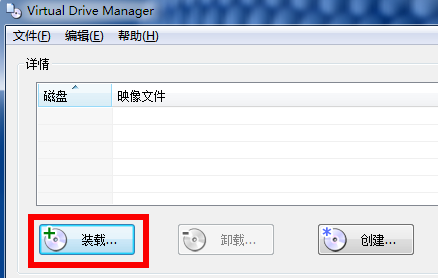
2、在装载映像文件窗口选择“浏览”。
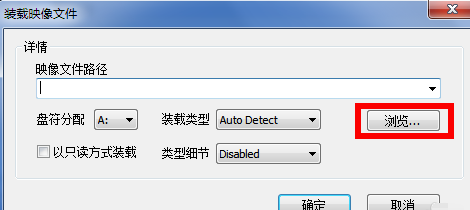
3、选择下载好的win7系统的iso文件,点击“确定”。
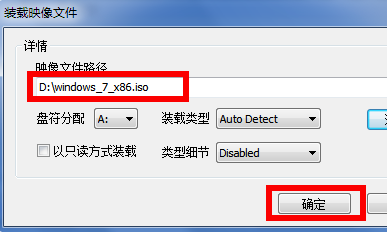
4、如图win7系统镜像加载完成。
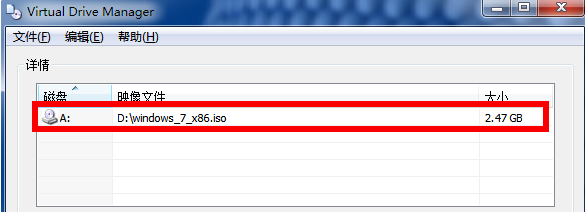
5、打开计算机,里面的“CD驱动器(A:)”就是我们的win7系统文件,点击进入。
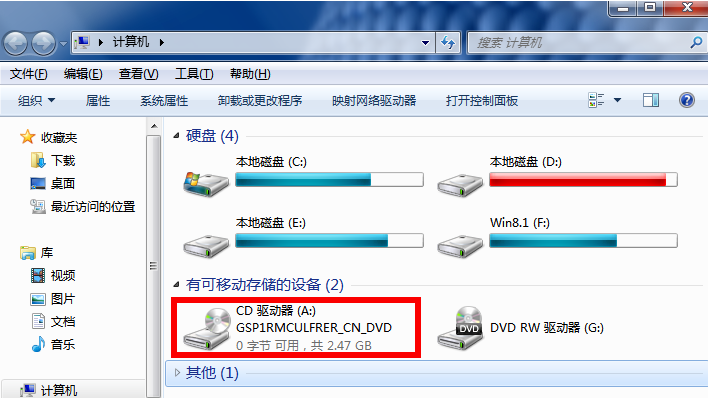
6、双击“setup”弹出安装界面,点击“现在安装”就可以根据安装向导完成系统的安装啦。
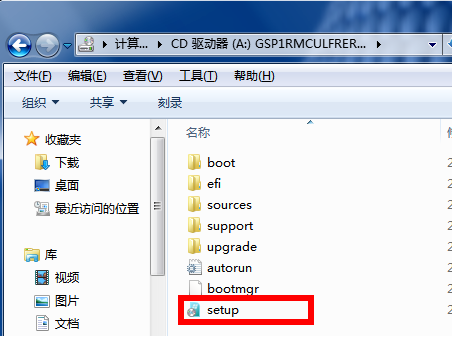

以上就是小编带来的win7旗舰版iso系统文件怎么安装详细教程的全部内容,希望可以提供帮助。
今天带大家了解了的相关知识,希望对你有所帮助;关于文章的技术知识我们会一点点深入介绍,欢迎大家关注golang学习网公众号,一起学习编程~
声明:本文转载于:Win7之家 如有侵犯,请联系study_golang@163.com删除
相关阅读
更多>
-
501 收藏
-
501 收藏
-
501 收藏
-
501 收藏
-
501 收藏
最新阅读
更多>
-
132 收藏
-
247 收藏
-
366 收藏
-
334 收藏
-
291 收藏
-
228 收藏
-
449 收藏
-
157 收藏
-
326 收藏
-
500 收藏
-
215 收藏
-
487 收藏
课程推荐
更多>
-

- 前端进阶之JavaScript设计模式
- 设计模式是开发人员在软件开发过程中面临一般问题时的解决方案,代表了最佳的实践。本课程的主打内容包括JS常见设计模式以及具体应用场景,打造一站式知识长龙服务,适合有JS基础的同学学习。
- 立即学习 543次学习
-

- GO语言核心编程课程
- 本课程采用真实案例,全面具体可落地,从理论到实践,一步一步将GO核心编程技术、编程思想、底层实现融会贯通,使学习者贴近时代脉搏,做IT互联网时代的弄潮儿。
- 立即学习 516次学习
-

- 简单聊聊mysql8与网络通信
- 如有问题加微信:Le-studyg;在课程中,我们将首先介绍MySQL8的新特性,包括性能优化、安全增强、新数据类型等,帮助学生快速熟悉MySQL8的最新功能。接着,我们将深入解析MySQL的网络通信机制,包括协议、连接管理、数据传输等,让
- 立即学习 500次学习
-

- JavaScript正则表达式基础与实战
- 在任何一门编程语言中,正则表达式,都是一项重要的知识,它提供了高效的字符串匹配与捕获机制,可以极大的简化程序设计。
- 立即学习 487次学习
-

- 从零制作响应式网站—Grid布局
- 本系列教程将展示从零制作一个假想的网络科技公司官网,分为导航,轮播,关于我们,成功案例,服务流程,团队介绍,数据部分,公司动态,底部信息等内容区块。网站整体采用CSSGrid布局,支持响应式,有流畅过渡和展现动画。
- 立即学习 485次学习
